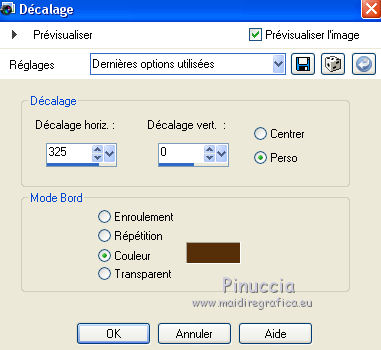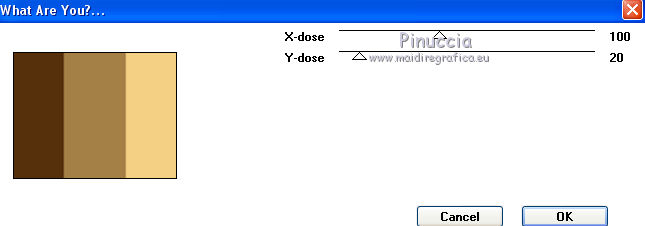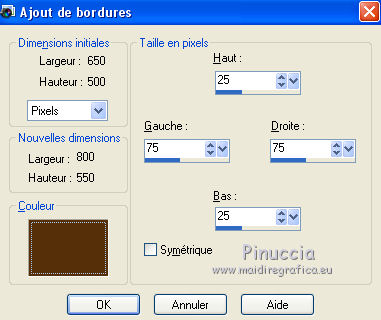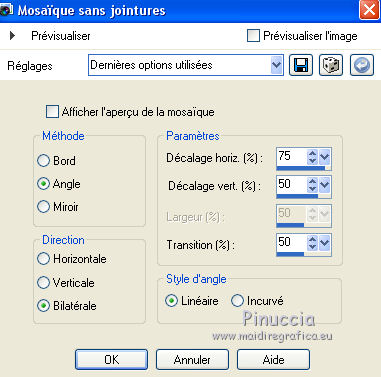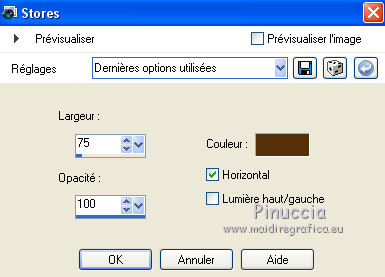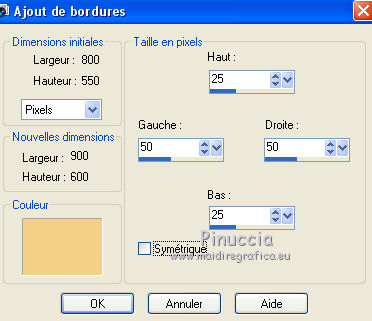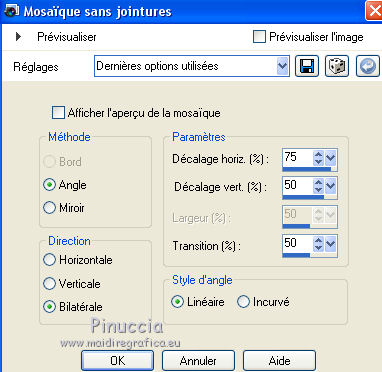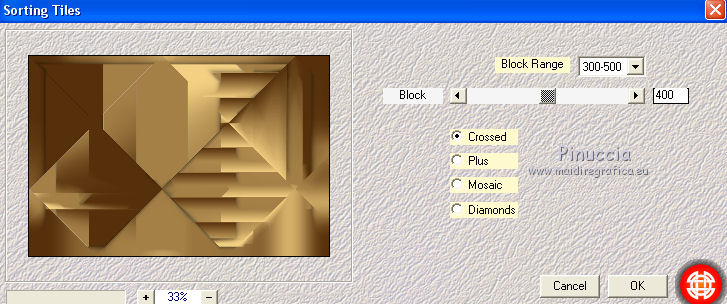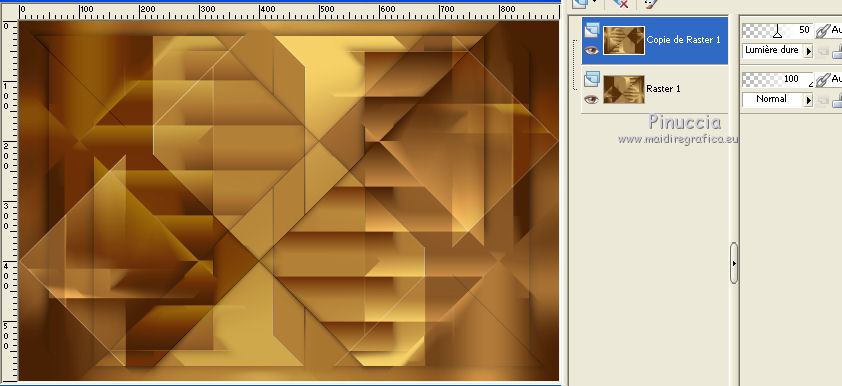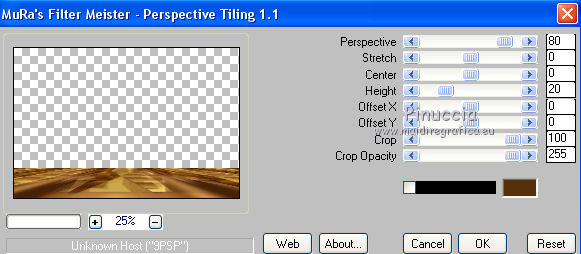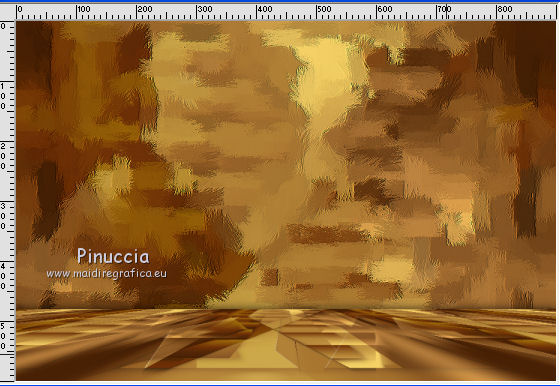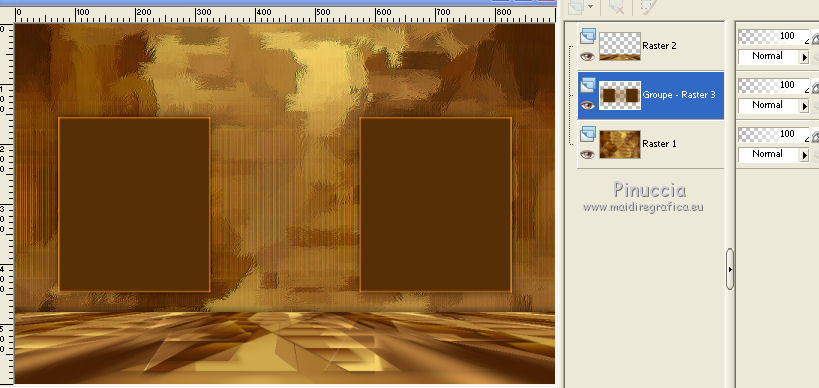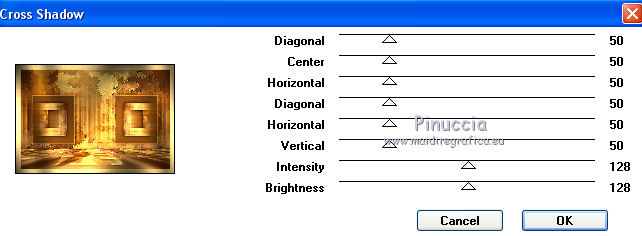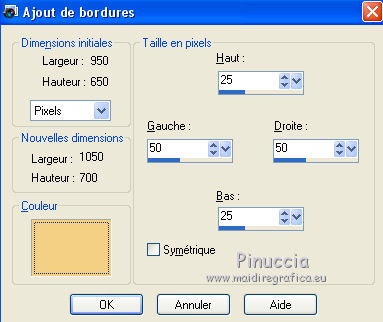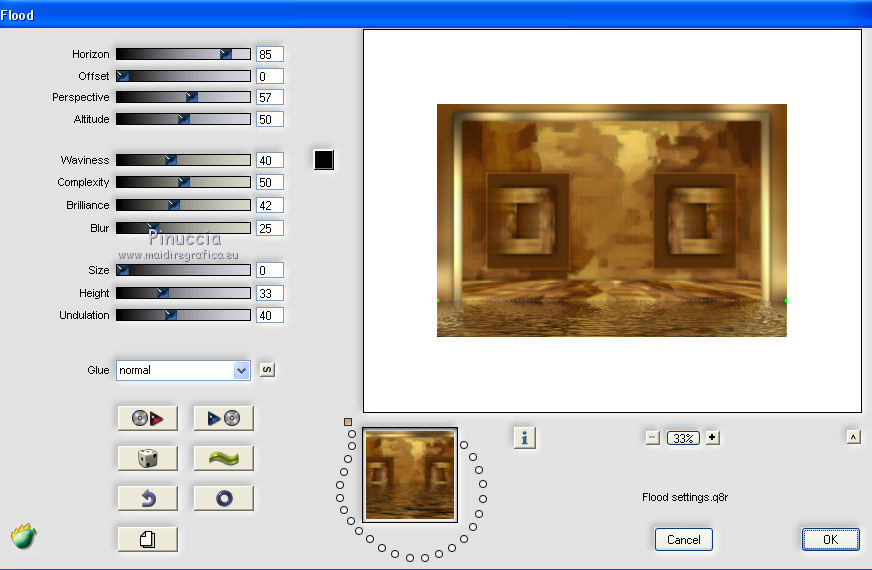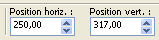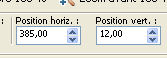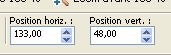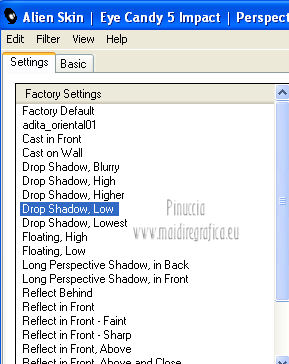|
CELESTE
 Version française Version française

Merci Annie pour la permission de traduire tes tutoriels

Ce tutoriel a été créé avec Corel2020 et traduit avec PSPX et PSPX2, mais il peut également être exécuté avec les autres versions.
Suivant la version utilisée, vous pouvez obtenir des résultats différents.
Depuis la version X4, la fonction Image>Miroir a été remplacée par Image>Renverser horizontalement,
et Image>Renverser avec Image>Renverser verticalement.
Dans les versions X5 et X6, les fonctions ont été améliorées par la mise à disposition du menu Objets.
Avec la nouvelle version X7, nous avons encore Image>Miroir et Image>Renverser/Retourner, mais avec nouvelles différences.
Voir les détails à ce sujet ici
Certaines dénominations ont changées entre les versions de PSP.
Les plus frequentes dénominations utilisées:

 Traduction en italien ici Traduction en italien ici
 vos versions ici vos versions ici
Nécessaire pour réaliser ce tutoriel:
Matériel ici
Pour les tubes et les masques merci Beatrice et Narah.
Le reste du matériel est de Annie
(Les sites des créateurs du matériel utilisé ici)
Modules Externes.
consulter, si nécessaire, ma section de filtre ici
Filters Unlimited 2.0 ici
Alien Skin Eye Candy 5 Impact - Glass, Perspective Shadow ici
Flaming Pear - Flood ici
Graphics Plus - Cross Shadow ici
Mehdi - Sorting Tiles ici
Mura's Meister - Perspective Tiling ici
Toadies - What are you ici
Filtres Graphics Plus et Toadies peuvent être utilisés seuls ou importés dans Filters Unlimited.
voir comment le faire ici).
Si un filtre est fourni avec cette icône,  on est obligé à l'importer dans Unlimited on est obligé à l'importer dans Unlimited

en fonction des couleurs utilisées, vous pouvez changer le mode mélange et l'opacité des calques.
Ouvrir les masques dans PSP et les minimiser avec le reste du matériel.

1. Ouvrir une nouvelle image transparente 650 x 500 pixels.
2. Placer en avant plan la couleur claire #f3d083,
et en arrière plan la couleur foncée #56300b
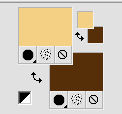
Remplir  l'image transparente avec la couleur d'avant plan. l'image transparente avec la couleur d'avant plan.
3. Effets>Effets d'image>Décalage, couleur d'arrière plan.
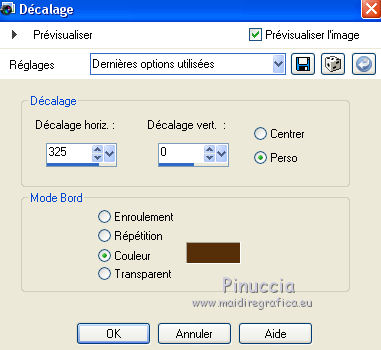
4. Effets>Modules Externes>Toadies - What are you
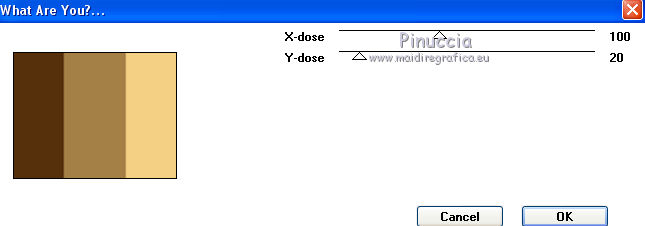
Effets>Effets de bords>Accentuer davantage.
5. Sélections>Sélectionner tout.
Image>Ajouter des bordures, symétrique décoché, couleur d'arrière plan.
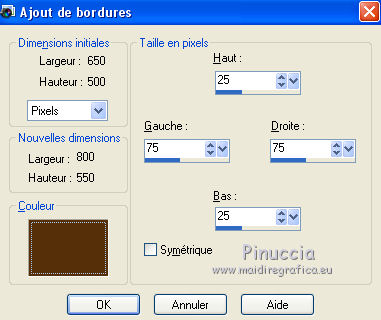
6. Effets>Effets d'image>Mosaïque sans jointures, par défaut.

Sélections>Désélectionner tout.
7. Effets>Effets d'image>Mosaïque sans jointures
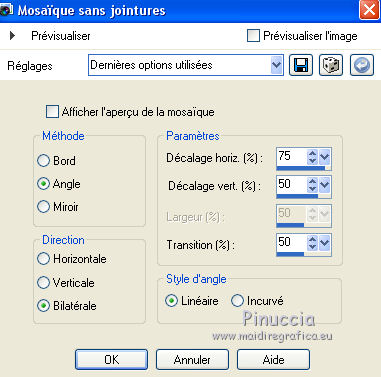
8. Activer l'outil Sélection 
(peu importe le type de sélection, parce que avec la sélection personnalisée vous obtenez toujours un rectangle),
cliquer sur Sélection personnalisée 
et setter ces paramètres.

9. Effets>Effets de textures>Stores - couleur d'arrière plan.
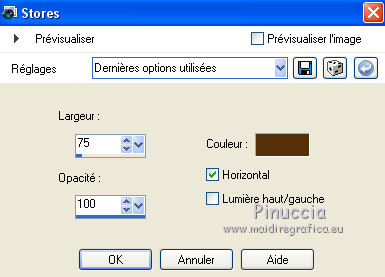
10. Effets>Effets 3D>Ombre portée, couleur noire.

11. Sélections>Sélectionner tout.
Image>Ajouter des bordures, symétrique décoché, couleur d'avant plan.
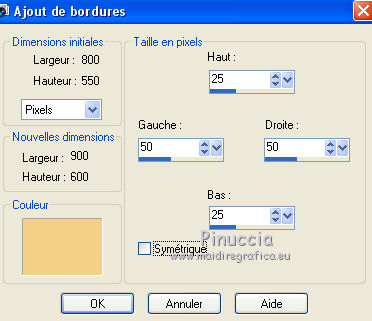
12. Effets>Effets d'image>Mosaïque sans jointures, comme précédemment.
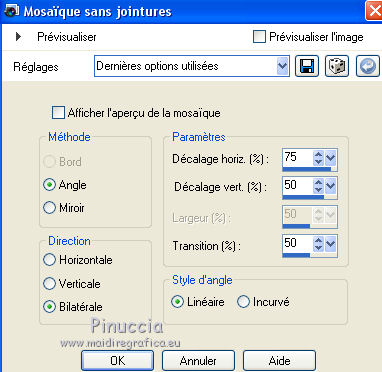
13. Sélections>Inverser.
Réglage>Flou>Flou gaussien - rayon 30.

14. Sélections>Inverser.
Effets>Effets 3D>Ombre portée, comme précédemment.
Sélections>Désélectionner tout.
15. Effets>Modules Externes>Mehdi - Sorting Tiles.
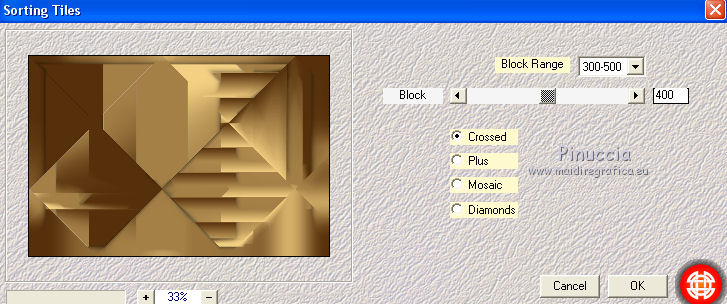
16. Calques>Dupliquer.
Image>Miroir.
Image>Renverser.
17. Placer le calque en mode Lumière dure et réduire l'opacité à 50%.
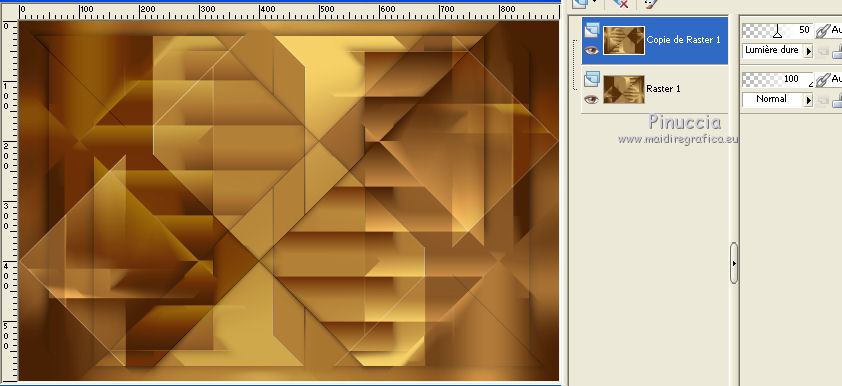
Calques>Fusionner>Fusionner le calque de dessous.
18. Édition>Copier.
19. Effets>Effets de traits ou Effets Art Média, couleur d'arrière plan.

20. Édition>Coller comme nouveau calque.
21. Effets>Modules Externes>Mura's Meister - Perspective Tiling.
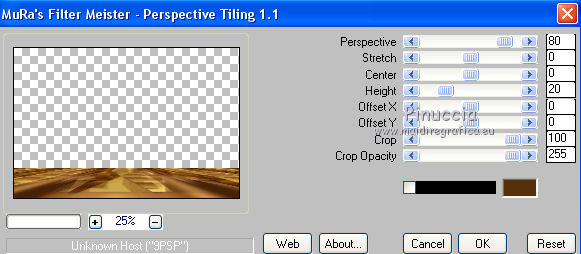
22. Effets>Effets 3D>Ombre portée, comme précédemment.
Vous devriez avoir ceci
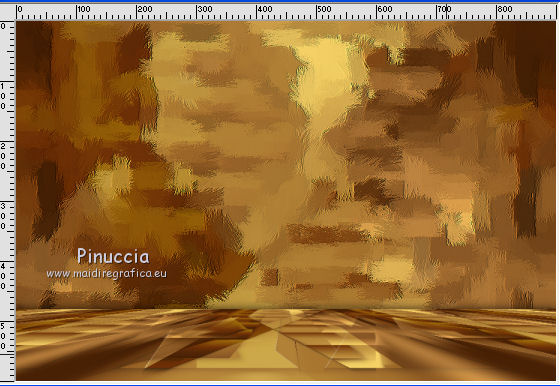
23. Calques>Nouveau calque raster.
Remplir  le calque avec la couleur d'arrière plan. le calque avec la couleur d'arrière plan.
24. Calques>Nouveau calque de masque>A partir d'une image.
Ouvrir le menu deroulant sous la fenêtre d'origine et vous verrez la liste des images ouvertes.
Sélectionner le masque NarahsMasks_1524.

Calques>Fusionner>Fusionner le groupe.
Effets>Effets de bords>Accentuer davantage.
Effets>Effets de bords>Dilater.
25. Effets>Effets 3D>Ombre portée, comme précédemment.
26. Calques>Agencer>Déplacer vers le bas.
27. Vous positionner sur le calque du bas de la pile.
Édition>Copier.
28. Vous positionner sur le calque de dessus (Groupe-Raster 3).
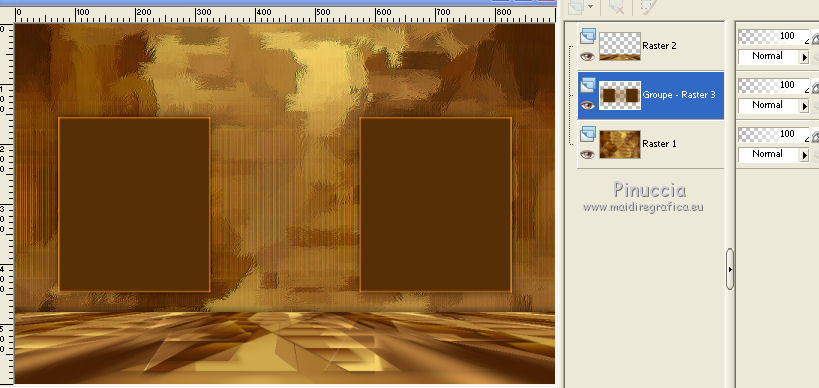
Sélection personnalisée 

29. Calques>Nouveau calque raster.
Édition>Coller dans la sélection.
30. Sélections>Modifier>Contracter - 45 pixels.
Presser CANC sur le clavier 
Sélections>Désélectionner tout.
31. Effets>Effets 3D>Ombre portée, comme précédemment.
32. Calques>Dupliquer.
Effets>Effets de distorsion>Vent - vers la gauche, intensité 100.

Calques>Fusionner>Fusionner le calque de dessous.
33. Calques>Dupliquer.
Image>Miroir.
34. Sélections>Sélectionner tout.
Image>Ajouter des bordures, 25 pixels, symétrique, couleur d'avant plan.
35. Sélections>Inverser.
Effets>Modules Externes>Graphics Plus - Cross Shadow.
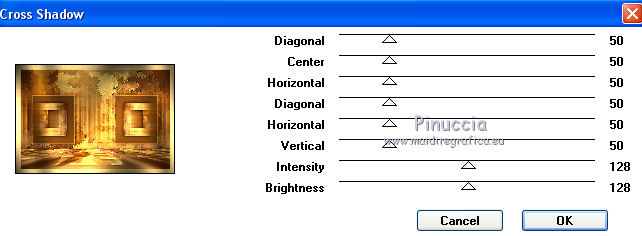
36. Sélections>Inverser.
Effets>Effets 3D>Ombre portée, comme précédemment.
37. Sélections>Sélectionner tout.
Image>Ajouter des bordures, symétrique décoché, couleur d'avant plan.
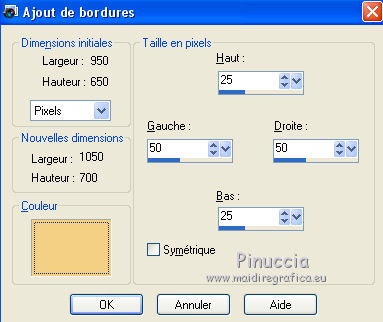
38. Effets>Effets d'image>Mosaïque sans jointures, comme précédemment
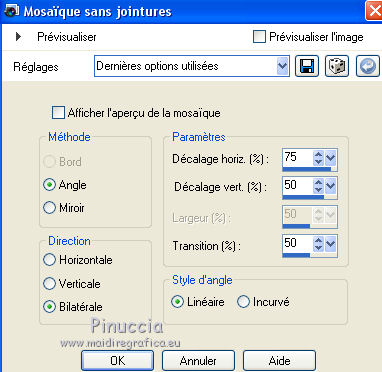
39. Sélections>Inverser.
Réglage>Flou>Flou gaussien, comme précédemment.
40. Sélections>Inverser.
Effets>Effets 3D>Ombre portée, comme précédemment.
Sélections>Désélectionner tout.
41. Calques>Nouveau calque raster.
Remplir  avec la couleur d'arrière plan. avec la couleur d'arrière plan.
42. Calques>Nouveau calque de masque>A partir d'une image.
Ouvrir le menu deroulant sous la fenêtre d'origine
et sélectionner le masque Narah_Mask_0790.

Calques>Fusionner>Fusionner le groupe.
43. Image>Renverser.
Placer le calque en mode Multiplier.
44. Vous positionner sur le calque du bas de la pile.
Calques>Dupliquer.
45. Effets>Modules Externes>Flaming Pear - Flood.
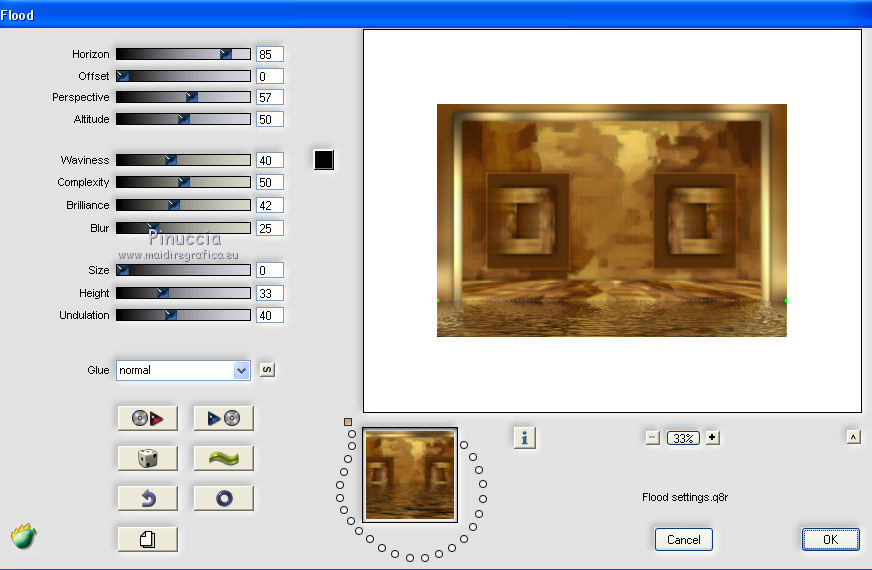
46. Ouvrir le tube deco-celeste-1 et Édition>Copier.
Revenir sur votre travail et Édition>Coller comme nouveau calque.
47. Touche K sur le clavier pour activer l'outil Sélecteur 
et Placer Position horiz.: 0,00 et Position vert.: 0,00.

48. Placer le calque en mode Fondu et réduire l'opacité à 60%.
49. Ouvrir le tube deco-celeste-2 et Édition>Copier.
Revenir sur votre travail et Édition>Coller comme nouveau calque.
Placer Position horiz.: 250,00 et Position vert.: 317,00.
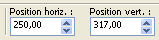
50. Effets>Modules Externes>Alien Skin Eye Candy 5 Impact - Glass.
Sélectionner le preset Clear et ok.

51. Calques>Dupliquer.
Image>Miroir.
52. Ouvrir le tube LD-model-717 et Édition>Copier.
Revenir sur votre travail et Édition>Coller comme nouveau calque.
Calques>Agencer>Déplacer vers le haut.
Image>Redimensionner, à 80%, redimensionner tous les calques décoché.
Image>Miroir.
Placer Position horiz.: 385,00 et Position vert.: 12,00.
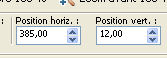
53. Effets>Effets 3D>Ombre portée, comme précédemment.
54. Ouvrir le tube tekst-celeste et Édition>Copier.
Revenir sur votre travail et Édition>Coller comme nouveau calque.
Placer Position horiz.: 133,00 et Position vert.: 48,00.
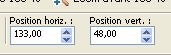
Touche M pour désélectionner l'outil.
55. Effets>Modules Externes>Alien Skin Eye Candy 5 Impact - Perspective Shadow.
Sélectionner le preset Drop Shadow, Low et ok.
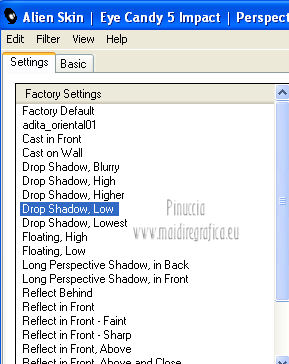
56. Signer votre travail sur un nouveau calque.
Image>Ajouter des bordures, 1 pixel, symétrique, couleur d'arrière plan.
57. Image>Redimensionner, 800 pixels de largeur, redimensionner tous les calques coché.
Enregistrer en jpg.
Version avec tube de Tine.

 vos versions ici vos versions ici

Si vous avez des problèmes, ou des doutes, ou vous trouvez un link modifié, ou seulement pour me dire que ce tutoriel vous a plu, vous pouvez m'écrire.
23 Maggio 2020
|
 Version française
Version française



 Traduction en italien
Traduction en italien  vos versions
vos versions 

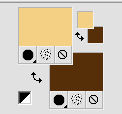
 l'image transparente avec la couleur d'avant plan.
l'image transparente avec la couleur d'avant plan.